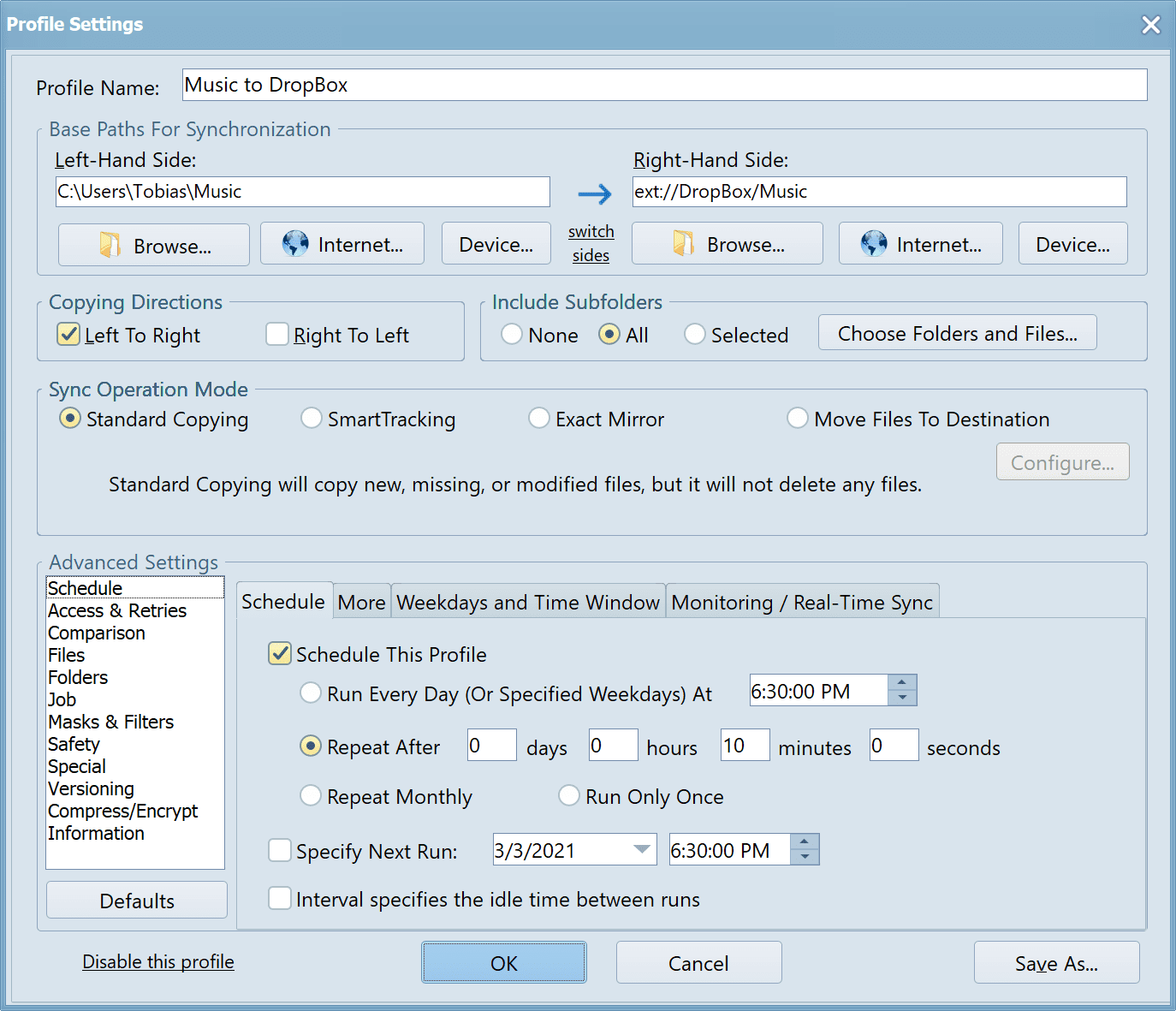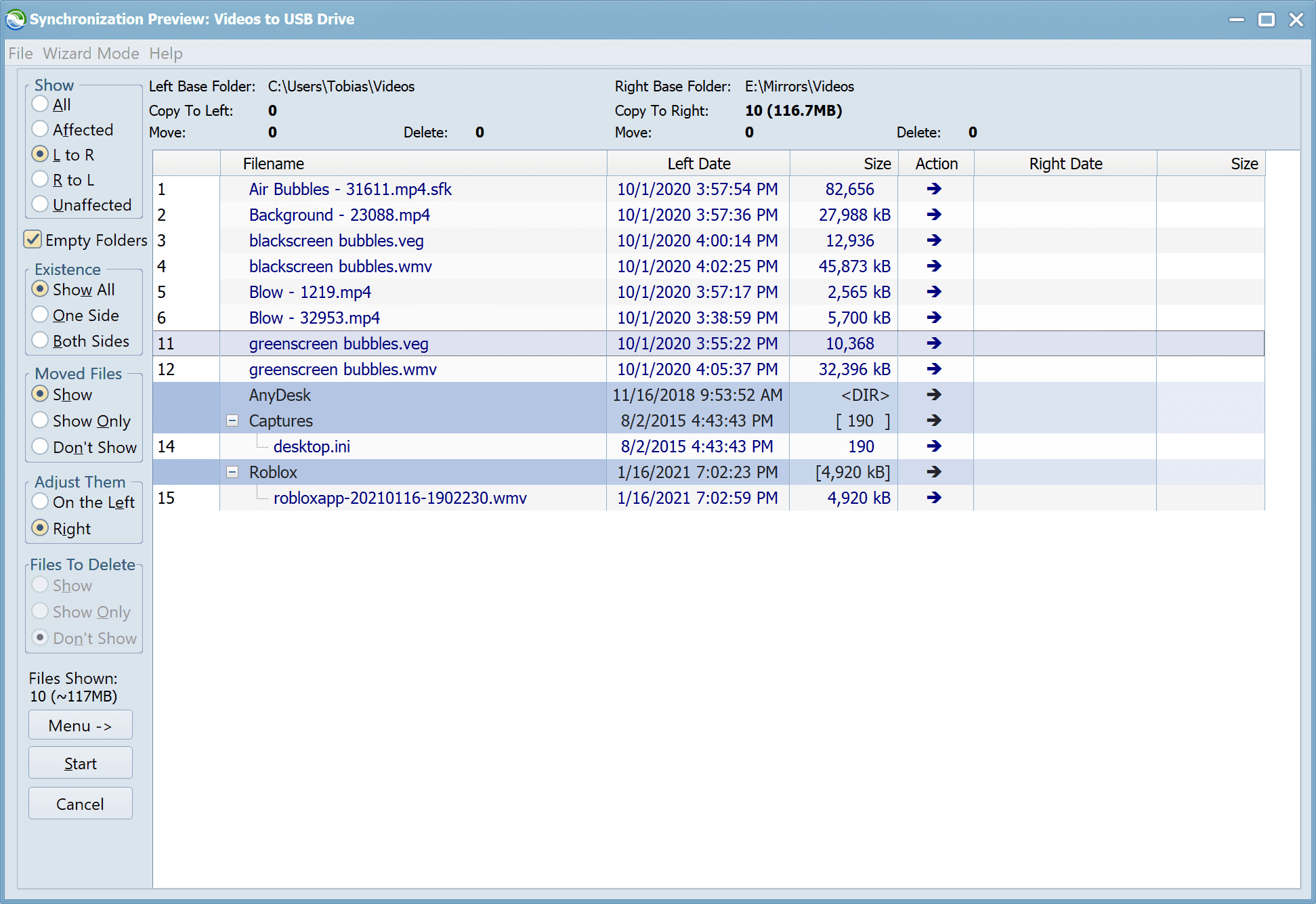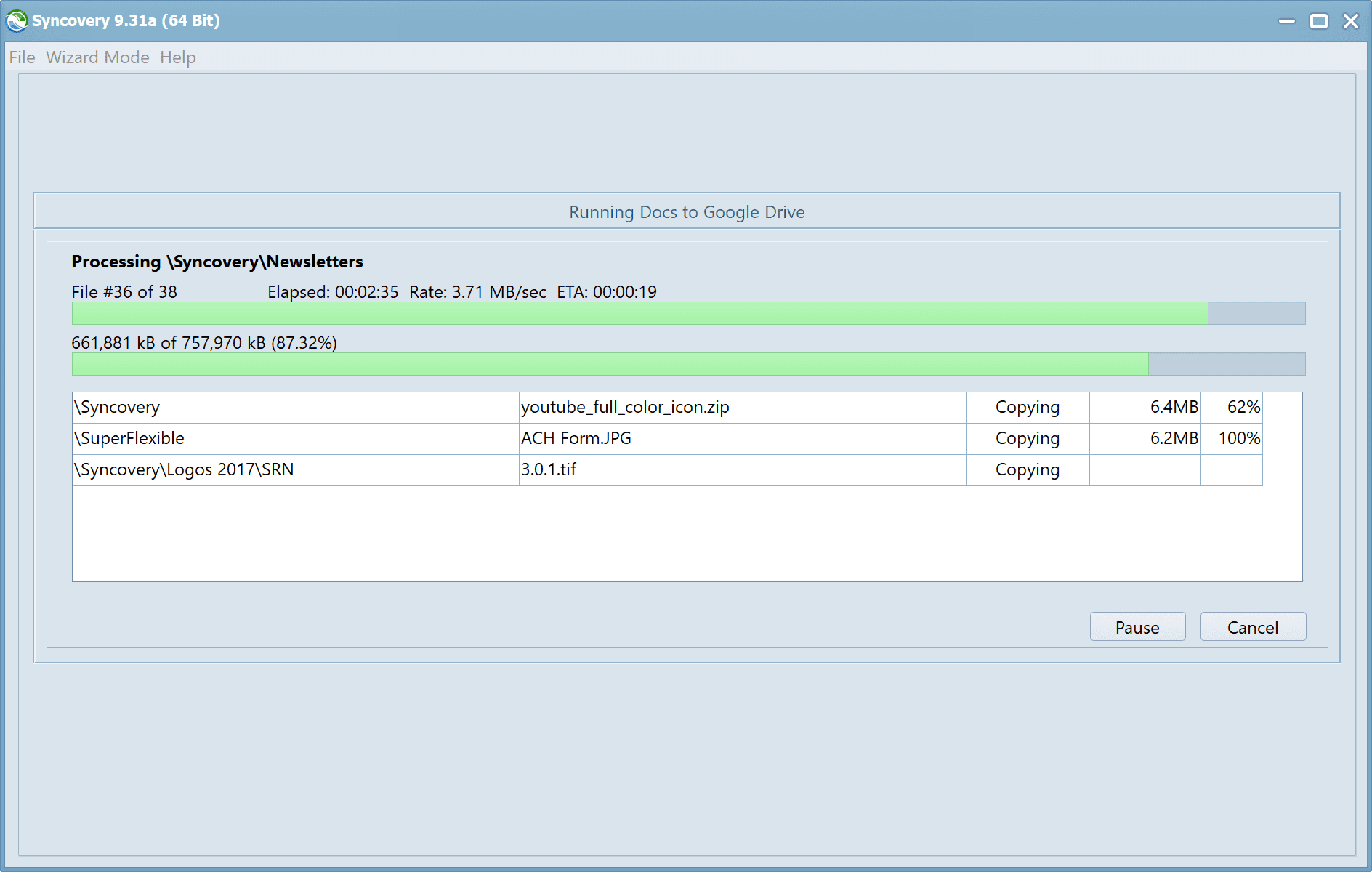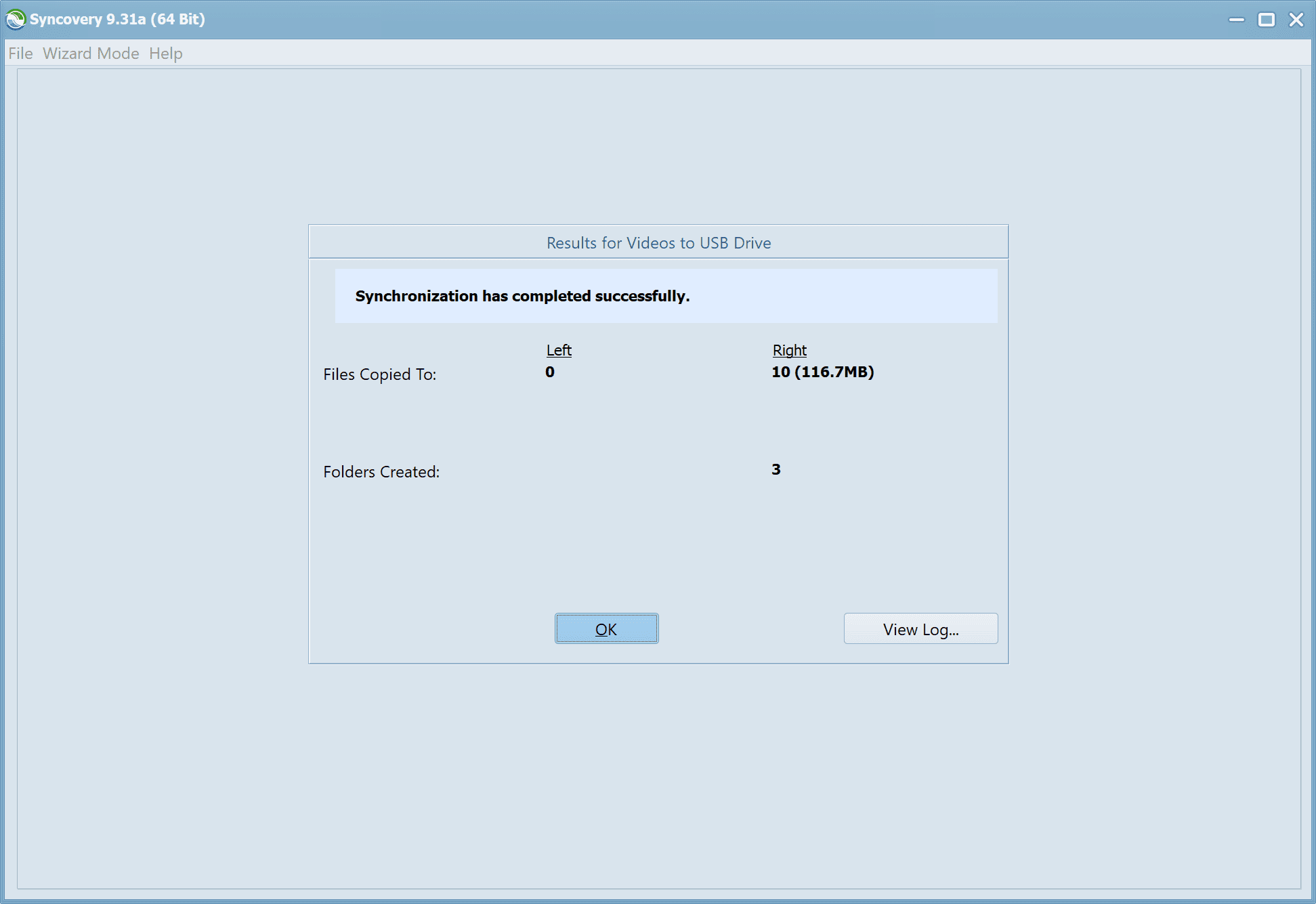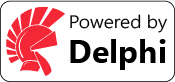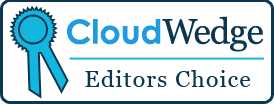MULTI-PLATTFORM
Syncovery wird Ihre Anforderungen mit Leichtigkeit erfüllen: unter Windows, macOS, Linux, FreeBSD, und auf NAS-Systemen. Kopieren Sie zwischen Festplatten, Mobilgeräten über MTP, im Netzwerk, oder mit FTP, SFTP, WebDAV und anderen Protokollen.
Cloud-UNTerSTÜTZUNG
Syncovery unterstützt viele verschiedene Cloudanbieter, zum Beispiel Google Drive, Box, Amazon S3, Azure, DropBox, OneDrive, Rackspace, Sharepoint, Backblaze B2, Citrix Sharefile und viele weitere.
MEHRERE PROFILE
Erstellen Sie so viele verschiedene Jobs. wie Sie möchten. Starten Sie sie manuell (mit Sync-Vorschau), oder automatisch über den integrierten Timer.
KOMPLEXE AUFGABEN
Syncovery ist reich an Funktionen, unter anderem Echtzeit-Kopieren, Kompression und Verschlüsselung, Email-Benachrichtigungen und vieles weitere. Es kann mit PascalScript erweitert werden.
Aller Anfang ist leicht
Erstellen Sie Ihr erstes Profil mit dem Assistenten.
Schritt für Schritt führt Sie der Assistent mit genauen Erklärungen durch die wichtigsten Einstellungen. Jedes Profil arbeitet mit zwei Pfaden – Quelle und Ziel, oder einfach der linke und der rechte Pfad (denn es gibt auch Profile, die in beiden Richtungen kopieren).
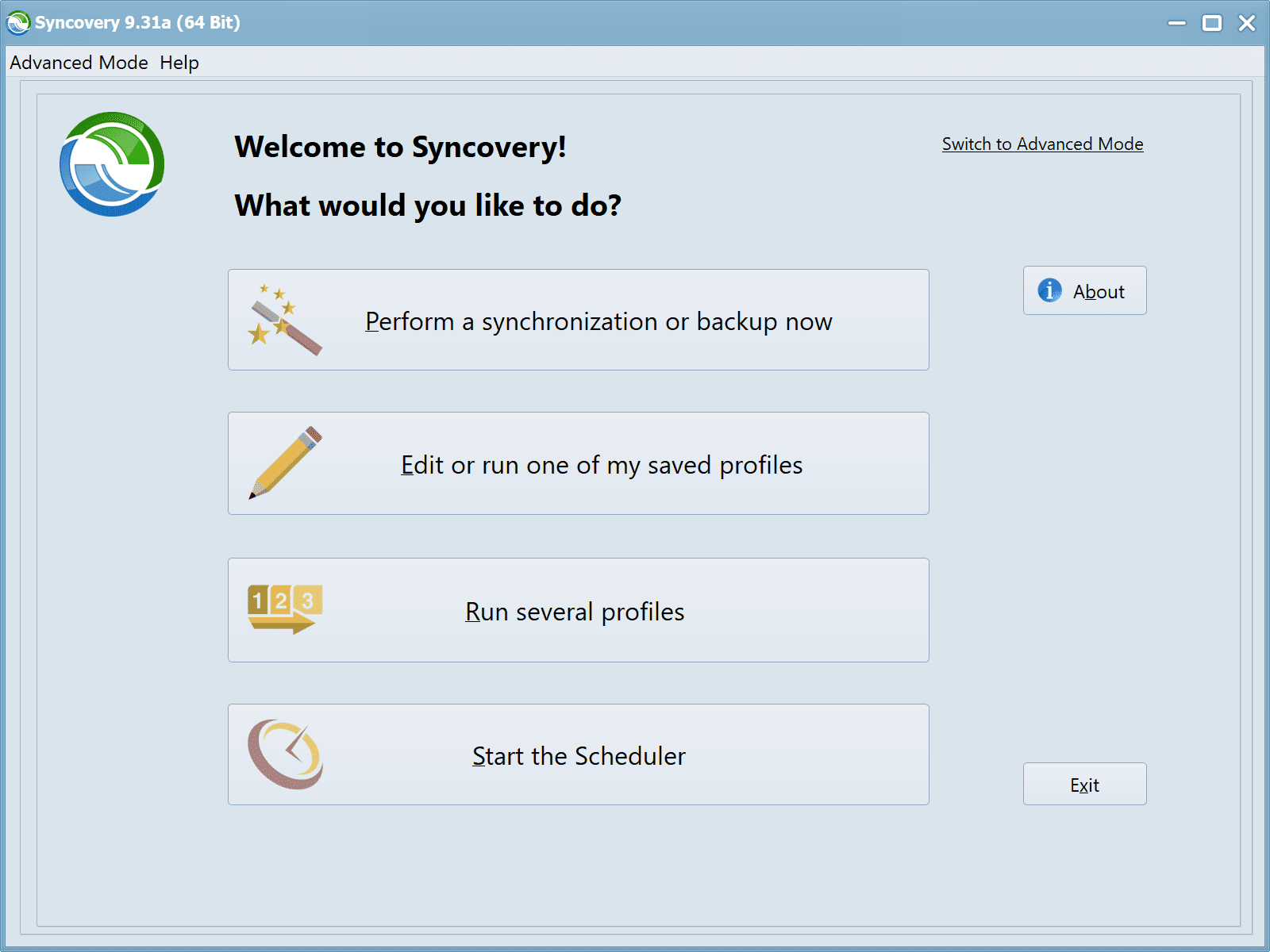
Spot auf Syncoverys beste Funktionen
Schauen Sie sich einige der besonderen Features an, mit denen Syncovery Ihre Anforderungen erfüllen kann.
Extrem schnelles Einlesen der Ordner
Der Multithread-Listingalgorithmus von Syncovery bietet eine beispiellose Geschwindigkeit und verarbeitet problemlos Millionen von Dateien und eine große Anzahl von Ordnern. Noch mehr Geschwindigkeit können Sie mit unseren Funktionen „Cache für Ziel-Dateiliste“ und Remote Service erzielen.
Kopieren auf Blockebene
Damit sparen Sie Bandbreite und Speicherplatz. Syncovery kann geänderte Blöcke in großen Dateien erkennen und nur diese kopieren. Die Erkennung funktioniert anhand von Prüfsummen in einer Datenbank, oder mit Hilfe des Syncovery Remote Service
oder mit unserem revolutionären File System Monitoring Service
(den File Sytem Monitoring Service gibt es nur für Windows).
Echtzeitsynchronization
Die Echtzeitsynchronisation stellt sicher, dass Änderungen schnell synchronisiert werden. Syncovery reagiert auf Dateisystemereignisse und führt schnell die entsprechenden Aktionen aus. Bei Cloud-Servern kann Polling verwendet werden, um Änderungen zu erkennen. Diese Funktionen sind nur unter Windows und MacOS verfügbar.
SmartTracking
Der SmartTracking-Syncmodus wird häufig in Zwei-Wege-Profilen verwendet. Er kann verschobene Dateien, gelöschte Dateien und Konflikte erkennen (Dateien, die auf beiden Seiten geändert worden sind).
Versionierung
Mit Syncovery können Sie mehrere Versionen geänderter Dateien behalten und Versionen von einem früheren Datum wiederherstellen. Das Wiederherstellungsdatum kann im Wiederherstellungsassistenten für einzelne oder mehrere Dateien ausgewählt werden.
Server-Migration
Mit den erweiterten NTFS-Kopierfunktionen, der hohen Geschwindigkeit und der Skalierbarkeit von Syncovery können Sie umfangreiche Migrationen durchführen. Lesen Sie unsere neue, umfassende Anleitung zur Dateiserver-Migration.
Fortgeschrittener Modus
Behalten Sie alles im Blick
Im erweiterten Modus entfaltet Syncovery sein volles Potenzial. In der Profilübersicht werden Ihre Jobs (oder Profile), die letzten und nächsten Ausführungszeiten sowie das letzte Ergebnis oder der aktuelle Fortschritt angezeigt. Sie können problemlos Profile erstellen, bearbeiten und ausführen. Syncovery bietet verschiedene Möglichkeiten zum Starten von Profilen. Diese sind verfügbar, wenn Sie mit der rechten Maustaste auf ein Profil klicken:
Beaufsichtigter Modus
Dieser Modus verfügt über eine detaillierte Fortschrittsanzeige und zeigt die Sync-Vorschau an, die Sie bestätigen können, bevor mit der Kopierphase fortgefahren wird. Je nach Einstellungen werden möglicherweise zusätzliche Bestätigungsdialoge angezeigt.
Unbeaufsichtigter Modus
Der unbeaufsichtigte Modus zeigt auch detaillierte Fortschrittsdialoge an, jedoch keine Sync-Vorschau, und stellt keine weiteren Fragen. Einige Bestätigungen müssen vorher in den Profileinstellungen gegeben werden (zum Beispiel um Dateien zu löschen).
Im Hintergrund ausführen
Wenn ein Job im Hintergrund läuft, ist die Benutzeroberfläche frei für andere Aufgaben. Der Fortschritt wird in der Profilübersicht angezeigt, jedoch keine zusätzlichen Dialogfenster. So führt der Timer Profile aus. Sie können detaillierte Fortschrittsinformationen einsehen, indem Sie mit der rechten Maustaste auf den bereits ausgeführten Job klicken und „Detaillierten Fortschritt anzeigen“ auswählen.
Im Hintergrund mit Vorschau
Diese neue Funktion in Syncovery 9 hat sich als äußerst nützlich erwiesen. Es wird kein Fortschrittsdialogfenster angezeigt, und der Job blockiert die Syncovery-GUI nicht. Sie können mehrere Jobs gleichzeitig ausführen und die Synchronisierungsvorschau für jedes Profil überprüfen, wenn es fertig ist. Nach Bestätigung der Sync-Vorschau tritt der Job wieder in den Hintergrund.
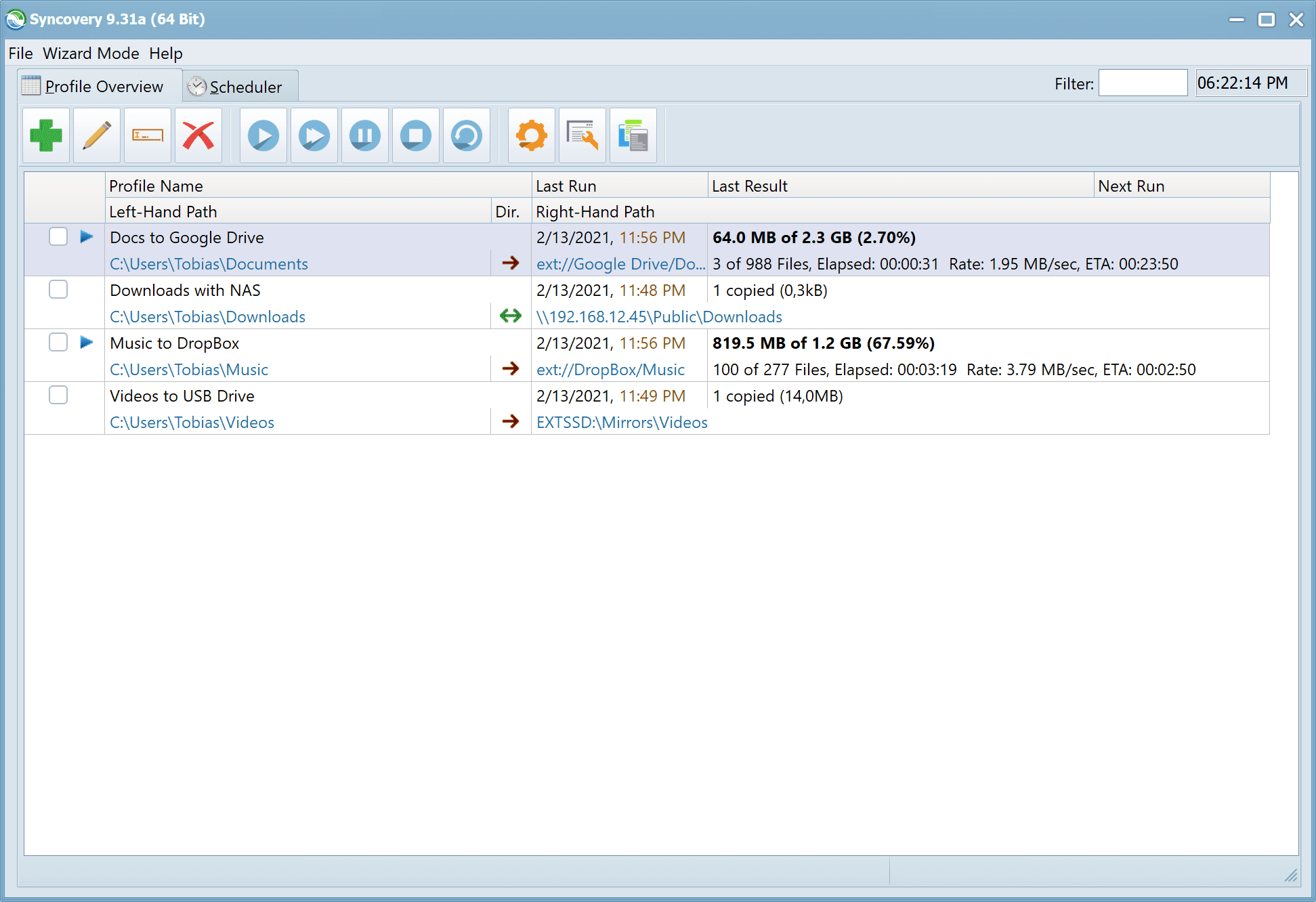
Dokumentation, Hilfe und Support
Es gibt viele Wege zur Problemlösung und zur Erfüllung Ihrer Anforderungen.
Integrierte Hilfe-Datei
Die ausführlichste Dokumentation enthält die integrierte Hilfedatei, auf die Sie über das Hilfemenü oder über die Taste F1 zugreifen können. Die Linux-Version enthält die Dokumentation als HTML-Seiten, die Sie über den Help-Link oben rechts erreichen.
Dokumentation auf dieser Website
Weitere Dokumentation zu bestimmten Themen finden Sie auf unserer Website, vor allem im Menü „Dokumentation“. Verwenden Sie auch die Funktionen „Letzte Beiträge“ und „Suchen“ auf dieser Seite.
Syncovery-Forum
Bitte besuchen Sie unser Forum unter
www.syncovery.com/forum.
Schauen Sie sich dort einfach um und stellen Sie nach einer kurzen Anmeldung Ihre ersten Fragen.
Support per E-Mail
Noch Fragen vorhanden?
Senden Sie eine Mail an
support@syncovery.com.
Wir antworten üblicherweise sehr schnell,
auf jeden Fall innerhalb von 24 Stunden. Sie können den Support gerne kontaktieren, egal ob Sie noch die Demoversion haben oder schon eine Lizenz besitzen.
Newsletter
Sie sind herzlich eingeladen, sich bei unserem Newsletter anzumelden. Sie können die für Sie interessanten Themen und die Häufigkeit des Newsletters auswählen. Die Auswahlmöglichkeiten reichen bis hin zu
jährlich oder sogar alle zwei Jahre.
YouTube und Twitter
Schauen Sie sich unser einführendes YouTube-Video an und folgen Sie uns auf Twitter,um die neuesten Update-Benachrichtigungen zu erhalten.
Rückmeldungen unserer Kunden
Sie müssen uns nicht einfach so glauben – dies sagen unsere Kunden:
Wir haben das Tool 2013 gekauft und verwenden es seitdem täglich für Backups und die Synchronisierung von Dateien, die sich in verschiedenen Ordnern auf verschiedenen Servern befinden. Die Synchronisationsoptionen des Tools, die Art und Weise, wie Dateien verglichen werden, die Benutzeroberfläche und seine Glaubwürdigkeit machen es zum ultimativen Tool für unsere tägliche Arbeit. Gut gemacht! Wir hoffen, dass wir noch viele Jahre mit Ihnen zusammenarbeiten können.
Jacki Soikis
BDM, Seo Simple LTD, Israel
Wir haben mit 9 unserer Niederlassungen auf der ganzen Welt zusammengearbeitet, um Martin Scorseses mit dem Oscar ausgezeichneten Spielfilm Hugo zu liefern. Durch das Synchronisieren von TBs von Daten und Millionen von Dateien in Echtzeit wurden die Grenzen von Syncovery zu einem echten Unternehmensprodukt. Die Unterstützung von Tobias Giesen war in dieser Zeit geradezu hervorragend. Aufgrund unseres Feedbacks hat er kontinuierlich und schnell neue Funktionen herausgebracht. Seitdem sind wir ein zufriedener Kunde.
Patrick Wolf
Head of Pipeline, Pixomondo
Ich dachte nur, ich möchte Sie wissen lassen, wie beeindruckt ich von Syncovery in den wenigen Tagen war, in denen ich es verwendet habe. Ich habe im Laufe der Jahre viele Backup- und Synchronisierungsprogramme verwendet, und Ihr Programm übertrifft die anderen zweifellos in Bezug auf seine Flexibilität, die Klarheit, mit der es Ihnen genau sagt, was es zu tun hat, und die Sicherheitsfunktionen, die es bietet (unter vielen anderen) Dinge, die ich daran mag). Vielen Dank!
Hugh Gunz
University of Toronto
Exzellentes Programm! Große Auswahl an Optionen und viele Funktionen. Es funktioniert sehr gut. Fantastische Unterstützung! Ich bin ein .NET-Entwickler und werde das Programm Kunden und anderen empfehlen.
Guy Guzman, IT Consultant
Los Angeles